Comprar un SSD: qué buscar

Si está buscando cambiar a una unidad de estado sólido (SSD) o actualizar la existente, ¿cómo elige la SSD adecuada para sus necesidades? Dada la cantidad de SSD que hay en el mercado ahora, ¿cómo sabe por dónde empezar? Esta guía muestra qué buscar al comprar un SSD.
También es útil: una vez que conozca los criterios que debe buscar, vale la pena considerar estos SSD recomendados .
1. Capacidad de la unidad
Debido al precio de las SSD, la mayoría de las personas no invierten en SSD de 2 TB para almacenar absolutamente todo. Es demasiado caro para la mayoría de los clientes en este momento.
Los SSD de tamaño más pequeño se pueden usar para lo que se llama una «unidad de arranque». Una unidad de arranque contiene su sistema operativo. Si tuviera que instalar Windows en un SSD, haría que su computadora arrancara mucho más rápido, independientemente del resto de sus especificaciones técnicas. También puede poner algunos programas y juegos de uso común allí.

La cantidad que puede gastarse en una SSD sin necesidad de una unidad de almacenamiento independiente (es decir, una unidad de disco duro económica) depende de cuánto esté dispuesto a gastar. Las siguientes son las capacidades habituales y lo que puede esperar en cuanto al almacenamiento en cada rango:
- Nivel 1: hasta 120 GB : puede funcionar como unidad de arranque para cualquier PC. Suficiente para navegar y procesar textos. Esto funcionará mejor con el almacenamiento en la nube para ampliar su espacio de almacenamiento.
- Nivel 2: 256 GB : ideal como unidad de arranque. Este es un buen punto de partida si también tiene algún software esencial para almacenar.
- Nivel 3: 512 GB : si tiene una biblioteca de películas y fotos de tamaño decente, debe comenzar desde este nivel de almacenamiento.
- Nivel 4: 1 TB : esto le permite instalar varios juegos AAA al mismo tiempo o almacenar una biblioteca de películas 4K.
- Nivel 5: 2 TB y más : excelente para todo menos más caro. Más de lo que se necesita para la mayoría de los consumidores.
2. Factor de forma (2,5″, mSATA o M.2)
Los SSD SATA pueden venir en el factor de forma normal de 2,5″, así como en los factores de forma más pequeños mSATA (obsoleto) y M.2 (moderno). Los factores de forma de 2,5″ son los más comunes y se adaptan a la mayoría de las computadoras portátiles y de escritorio.
Las unidades de estado sólido mSATA y M.2 son más pequeñas y requieren menos energía. Se utilizan con mayor frecuencia en portátiles, tabletas y dispositivos móviles ultrapequeños. Los SSD M.2 son más duraderos que la mayoría de las otras opciones, pero también pueden ser más complicados de instalar.

Los SSD PCIe están disponibles en el factor de forma M.2 en forma de SSD NVMe, pero también pueden verse como tarjetas de expansión de PC de escritorio completas. Estas tarjetas de expansión son extremadamente rápidas pero costosas, en comparación con las SSD NVMe.
3. Interfaz (SATA, SAS o NVMe)
Todos los SSD se pueden clasificar en tres categorías: SSD SATA, SAS y NVMe (PCIe). La diferencia es el ancho de banda que utiliza la SSD, que afecta directamente la rapidez con la que las unidades pueden leer y escribir datos.

Los mejores SSD SATA funcionan en el rango de 500 MB/s y más (limitado por el ancho de banda SATA), pero las soluciones más baratas (y más antiguas) naturalmente serán mucho más cortas. Mientras tanto, la velocidad del estándar PCI Express de la placa base limita los SSD PCIe (incluidos los SSD NVMe). Los SSD PCIe Gen5 más nuevos han superado las velocidades de lectura/escritura de 10 000/8500 MB/s.
Las unidades de estado sólido SAS ofrecen las velocidades de lectura/escritura más rápidas, y muchas funcionan a velocidades de al menos 3 GB/s. Sin embargo, los SSD SAS se utilizan con mayor frecuencia en servidores de nivel empresarial y dispositivos similares.
4. Consumo de energía y temperatura
El consumo de energía puede no ser una preocupación con respecto a los SSD, pero puede contribuir a temperaturas más altas en el disco. Por lo general, los SSD M.2 NVMe consumen menos energía que los SSD SATA de 2,5″, con una diferencia de alrededor de 1 a 2 vatios durante la carga. Sin embargo, estas unidades también pueden calentarse durante ciertas operaciones, por lo que muchas SSD NVMe se envían con un disipador de calor adjunto.

El consumo de energía de los SSD hace una mayor diferencia en las computadoras portátiles, ya que la duración de la batería es crítica. Dado que los SSD NVMe usan menos energía, son una opción más inteligente que SATA para computadoras portátiles . Sin embargo, en una PC de escritorio, las diferencias no serán muy grandes. En su lugar, debe centrarse en la temperatura de funcionamiento de la unidad y asegurarse de tener un disipador de calor instalado, especialmente si su unidad tiende a superar los 60 ℃ a 70 ℃ (140 ºF a 158 ºF) regularmente.
5. Controlador
Cada SSD se compone de varios componentes diferentes, el más importante de los cuales es el controlador. Es esencialmente la CPU del SSD y responsable de comunicarse con la interfaz (SATA o PCIe) para garantizar operaciones de lectura/escritura eficientes. La calidad del controlador utilizado en una SSD determina, en gran medida, el rendimiento que puede ofrecer la unidad.

Los fabricantes de controladores más destacados de la actualidad son Phison, Silicon Motion, InnoGrit y Maxio. El Phison E18 es actualmente uno de los controladores más rápidos disponibles, utilizado en algunos de los mejores SSD, como el Inland Performance Plus. Al comprar un SSD para su sistema, encontrar las especificaciones del controlador suele ser difícil. Busque revisiones independientes de la información del controlador, así como puntos de referencia de rendimiento.
También es útil: formatee su disco duro para Windows 10 una vez que seleccione el mejor SSD para sus necesidades.
6. Flash NAND
Los datos reales en un SSD se almacenan en celdas de memoria, que solían estar compuestas de DRAM volátil, pero los SSD modernos cuentan con memoria flash NAND no volátil. El tipo de flash NAND utilizado en su SSD puede ser SLC, MLC, TLC y QLC.
SLC o flash de celda de un solo nivel es el más rápido, el más duradero, pero el más costoso y, por lo tanto, se usa principalmente solo en servidores y soluciones industriales. MLC NAND es más barato pero tiene una buena combinación de precio, rendimiento y resistencia. TLC NAND es la memoria flash más económica y lenta y tiene la menor resistencia.

Más recientemente, los SSD más económicos han comenzado a usar QLC NAND para brindar mayores capacidades a precios más asequibles, pero a costa del rendimiento. 3D NAND no es un tipo de flash NAND diferente, sino una técnica innovadora de apilar memorias flash una encima de otra en lugar de horizontalmente. Compite con 2D MLC NAND en términos de rendimiento y cuesta menos.
Si su presupuesto lo permite, las SSD MLC NAND le brindarán un mayor rendimiento, resistencia y confiabilidad.
7. DRAM frente a sin DRAM
La mayoría de las unidades de estado sólido mueven datos con frecuencia para evitar que las celdas se desgasten. La memoria dinámica de acceso aleatorio (DRAM) en un SSD rastrea dónde se transfieren los datos a medida que el SSD mueve las cosas para operaciones eficientes de lectura/escritura. Los SSD sin DRAM también logran esta función sin un componente dedicado, utilizando en su lugar la memoria flash NAND o la CPU de la computadora.

Si bien los SSD sin DRAM son más baratos que los SSD estándar, su falta de DRAM es una debilidad significativa. Un SSD sin DRAM sufrirá una disminución del rendimiento cuando realice múltiples tareas, debido a que no tiene RAM dedicada para ayudar a administrar esa carga de trabajo. Por lo tanto, cualquiera que realice funciones con gráficos intensos, como la edición de fotos o videos, debe optar por un SSD con DRAM.
8. Precio
A riesgo de decir lo obvio, el precio es uno de los factores más importantes en la selección de SSD. Sin embargo, los precios de los SSD fluctúan regularmente. Para cuando lea esto, un SSD que recomiendo podría tener un precio muy diferente al que tiene ahora.
En lugar de recomendar SSD particulares a rangos de precios particulares, le daré un consejo importante sobre la compra de SSD y otro hardware de computadora: intente buscar SSD en PCPartPicker .
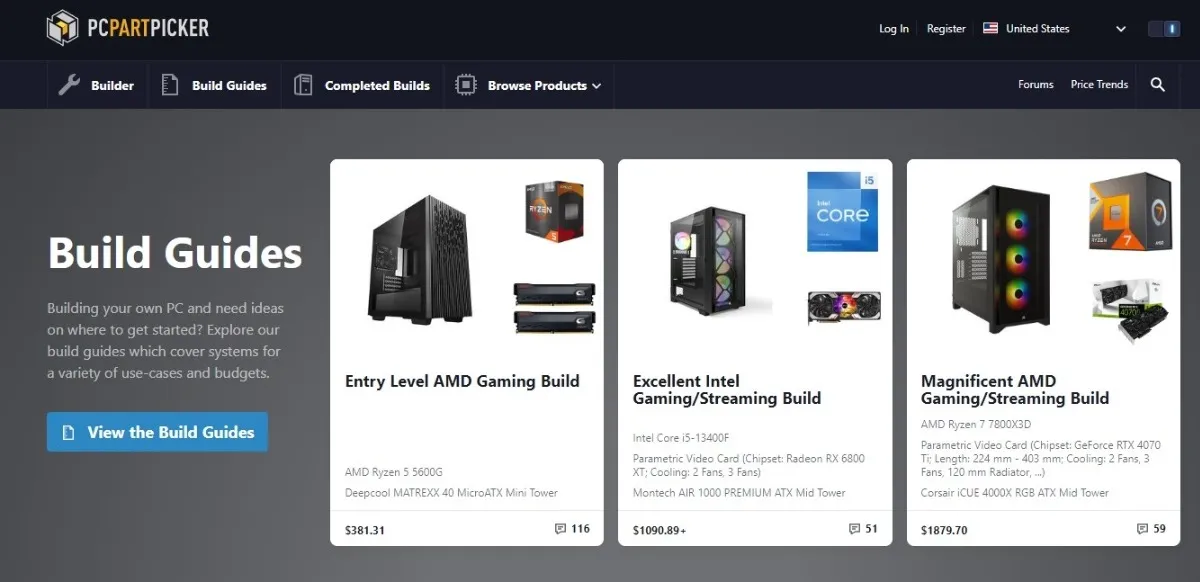
Una vez que abra PCPartPicker, haga clic en «Generador». Verá una pantalla donde puede comenzar a ensamblar una compilación del sistema; sin embargo, no se preocupe por todo eso ahora. La opción que desea en este momento es «Almacenamiento».
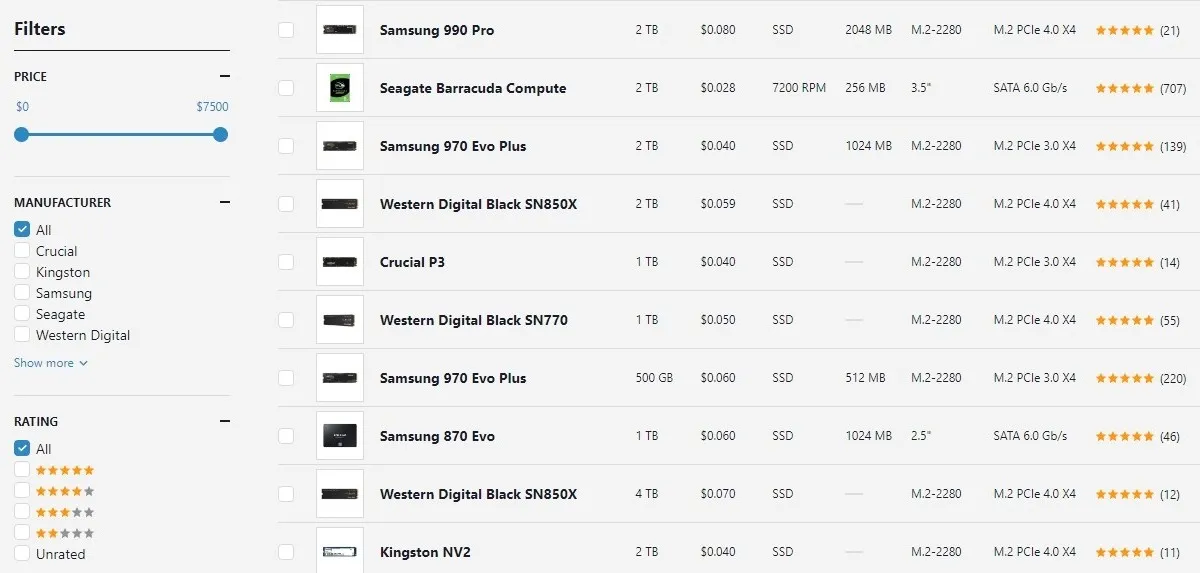
Esta pantalla puede parecer intimidante al principio, pero no se preocupe. Utilice los filtros de la izquierda para seleccionar las unidades clasificadas con 4 y 5 estrellas. Marque «SSD» en «TIPO» y elija el rango de precios deseado. También puede elegir entre SSD SATA y NVMe, según su presupuesto y la disponibilidad de ranuras en su placa base.
Desplácese y encuentre el SSD con la capacidad que desee. (También puede optar por ordenar por Precio/GB si desea encontrar los SSD de mejor valor que cumplan con sus especificaciones anteriores)
9. Marca
Al comprar un SSD, desea comprarlo de una marca confiable y de alta calificación para combinar el rendimiento con la confiabilidad. Piense en Samsung, Western Digital, Silicon Power, ADATA, Sabrent, Team Group, Crucial y SanDisk. Estas marcas son conocidas por producir constantemente algunos de los SSD mejor calificados y de más rápido rendimiento en el mercado. Puede estar seguro con mucha garantía en caso de que algo salga mal en el futuro.

Comprar un SSD sin nombre al azar es solo buscar problemas, especialmente si tiene un precio sospechosamente bajo en comparación con las unidades con especificaciones similares de sus competidores. No corra ese tipo de riesgos con su sistema operativo y sus datos personales.
Esperamos que esta guía le haya ayudado a determinar lo que necesita para encontrar el SSD correcto. Una vez que tenga un SSD, es posible que también desee considerar revisar las cosas que debe hacer cuando ejecuta un SSD y cómo actualizar su disco duro a SSD .
Preguntas frecuentes
¿Qué SSD ofrece las mejores velocidades de lectura y escritura?
Las SSD PCIe, comúnmente conocidas como SSD NVMe, ofrecen las mejores velocidades de lectura y escritura. Elija entre SSD PCIe 3.0, PCI3 4.0 o PCIe 5.0, según su presupuesto y requisitos. Si bien las SSD PCIe 3.0 o Gen3 serán suficientes para la mayoría de los consumidores, las SSD Gen4 son actualmente las más populares por combinar un rendimiento ultrarrápido con precios asequibles. Los SSD Gen5 han comenzado lentamente a volverse más comunes, pero son exorbitantemente caros. La mayoría de los consumidores no tienen las especificaciones de CPU y placa base necesarias para admitirlos.
¿Las SSD PCIe 4.0 son compatibles con todas las PC?
Puede usar SSD PCIe 4.0 en cualquier PC con una ranura M.2 disponible, pero la velocidad que obtendrá estará limitada a la interfaz PCIe de la ranura en sí. Por ejemplo, la instalación de un SSD PCIe 4.0 en una ranura PCIe 3.0 limitará el ancho de banda del SSD al PCIe 3.0.
¿Un SSD requiere más RAM?
No, un SSD no requiere más RAM por sí mismo. Un SSD funcionará perfectamente bien, independientemente de si tiene 8 GB o 16 GB de memoria en su computadora. La RAM y la SSD cumplen diferentes funciones y, si bien una mayor cantidad de RAM le permitirá cambiar entre varios programas sin una demora perceptible, tener una RAM inferior a la ideal no afectará el rendimiento de su SSD.
Crédito de la imagen: Unsplash . Todas las capturas de pantalla originales de Tanveer Singh.



Deja una respuesta